Точне обрізання відео є вирішальним кроком у відеопродукції. З iMovie у тебе є різні можливості для видалення небажаних частин та фокусування матеріалу на найважливішому. Добре обрізане відео може відрізняти середній продукт від привабливого кінцевого продукту. У цьому посібнику ти дізнаєшся, як ефективно обрізати відео в інтерфейсі iMovie.
Найважливіші висновки
- iMovie пропонує різні методи обрізання: налаштування, заповнення, обрізання.
- За допомогою режиму заповнення ти можеш бути впевнений, що твоє відео залишиться у правильних пропорціях.
- iMovie також підтримує використання ефектів зеленої екрани та роботу з кількома відеодоріжками.
Покрокова інструкція
Крок 1: Імпорт відео
Перед тим як почати обрізати, спочатку потрібно імпортувати відео в iMovie. Відкрий iMovie та завантаж відео, яке ти хочеш обрізати. Після імпорту ти побачиш відео в медіатеках.
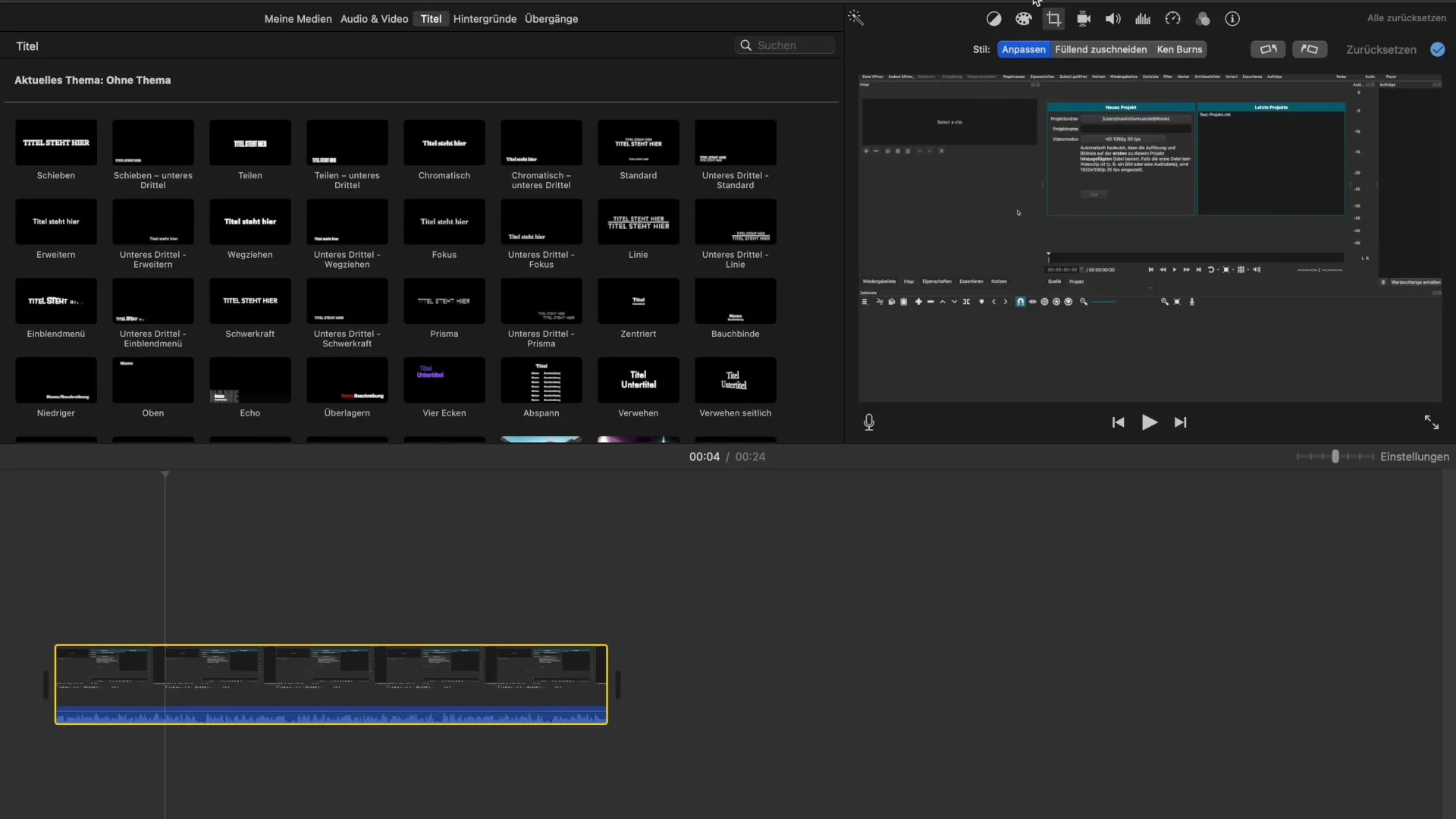
Крок 2: Вибір опції обрізання
Тепер ти вибираєш пункт "Обрізка" в меню. Тут ти побачиш три різні можливості: "Налаштування", "Заповнення" та "Обрізка". Кожна з цих опцій має свої особливості та області застосування.
Крок 3: Опція обрізання "Налаштування"
При використанні опції "Налаштування" ти можеш безпосередньо змінювати розмір і положення відео. Перемісти рамку, щоб точно вибрати область, яку ти хочеш зберегти. Це допоможе тобі цілеспрямовано видалити елементи, які не підходять до зображення.
Крок 4: Вибір опції обрізання "Заповнення"
Наступна опція, яку ти можеш використовувати, - це "Заповнення". Цей метод забезпечує, щоб найважливіші частини відео залишались у рамках. Ти можеш змінити розмір відео та точно розташувати його в бажаному місці. Використай цю опцію, щоб уникнути спотворення зображення.
Крок 5: Застосування обрізання
Після того як ти вибрав найбільш підходящу опцію обрізання, ти можеш налаштувати потрібну область. Зазвичай iMovie допомагає також центрирувати середину відео, що особливо корисно, коли ти працюєш з двома відеодоріжками або, наприклад, створюєш навчальні відео.
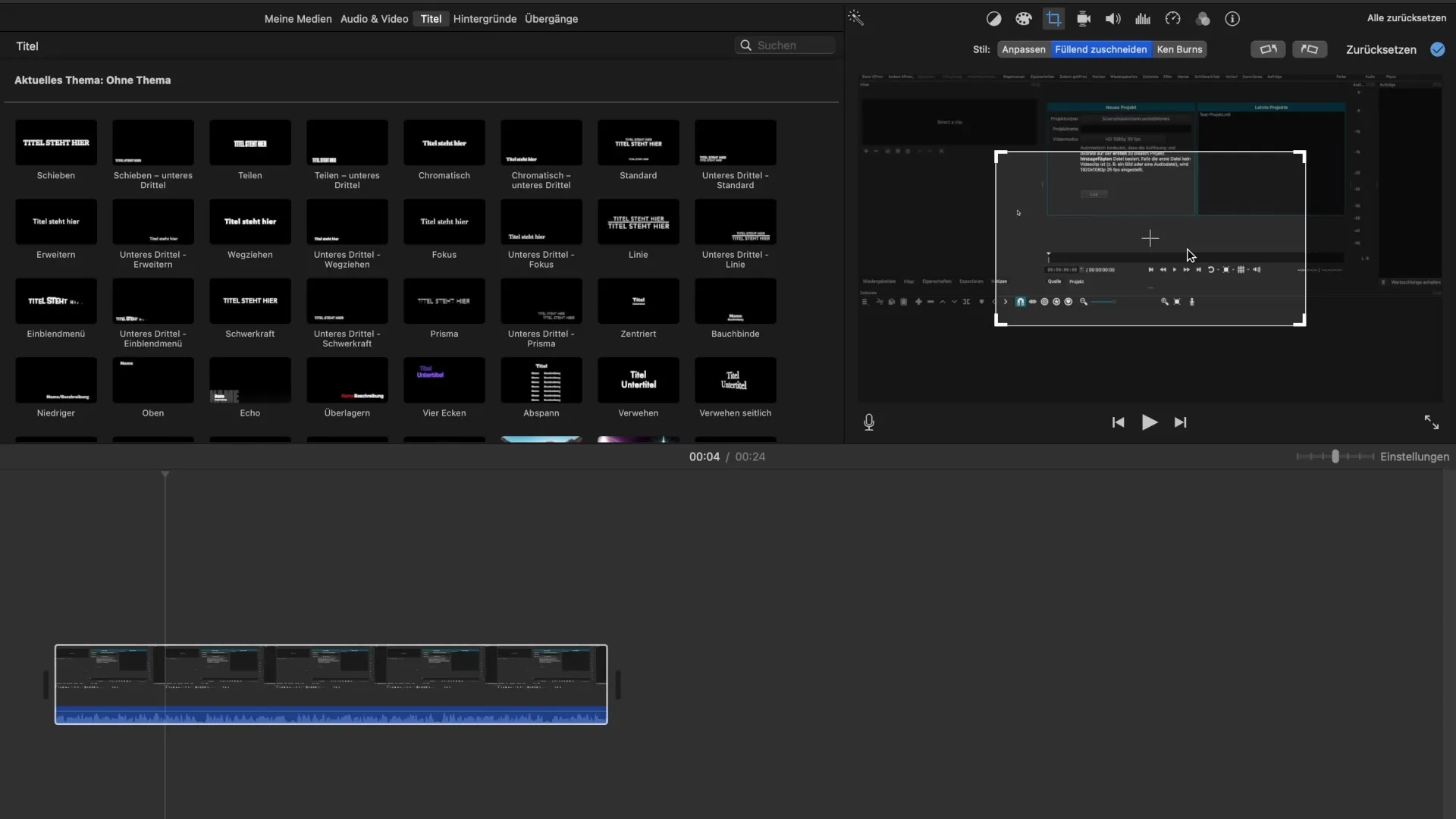
Крок 6: Робота з відеодоріжками
Якщо ти хочеш додати кілька відеодоріжок, активуй функцію багатодоріжкової обробки. Це дозволяє тобі накладати кілька кліпів один на одного та працювати точніше. При цьому важливо також звертати увагу на видимі частини відео.
Крок 7: Налаштування розміру
Коли ти вставляєш другий кліп, перевір пропорції розміру. Може бути корисно перемістити кліпи в бажане положення і відповідно налаштувати їх розмір, щоб досягти гармонійної загальної картини.
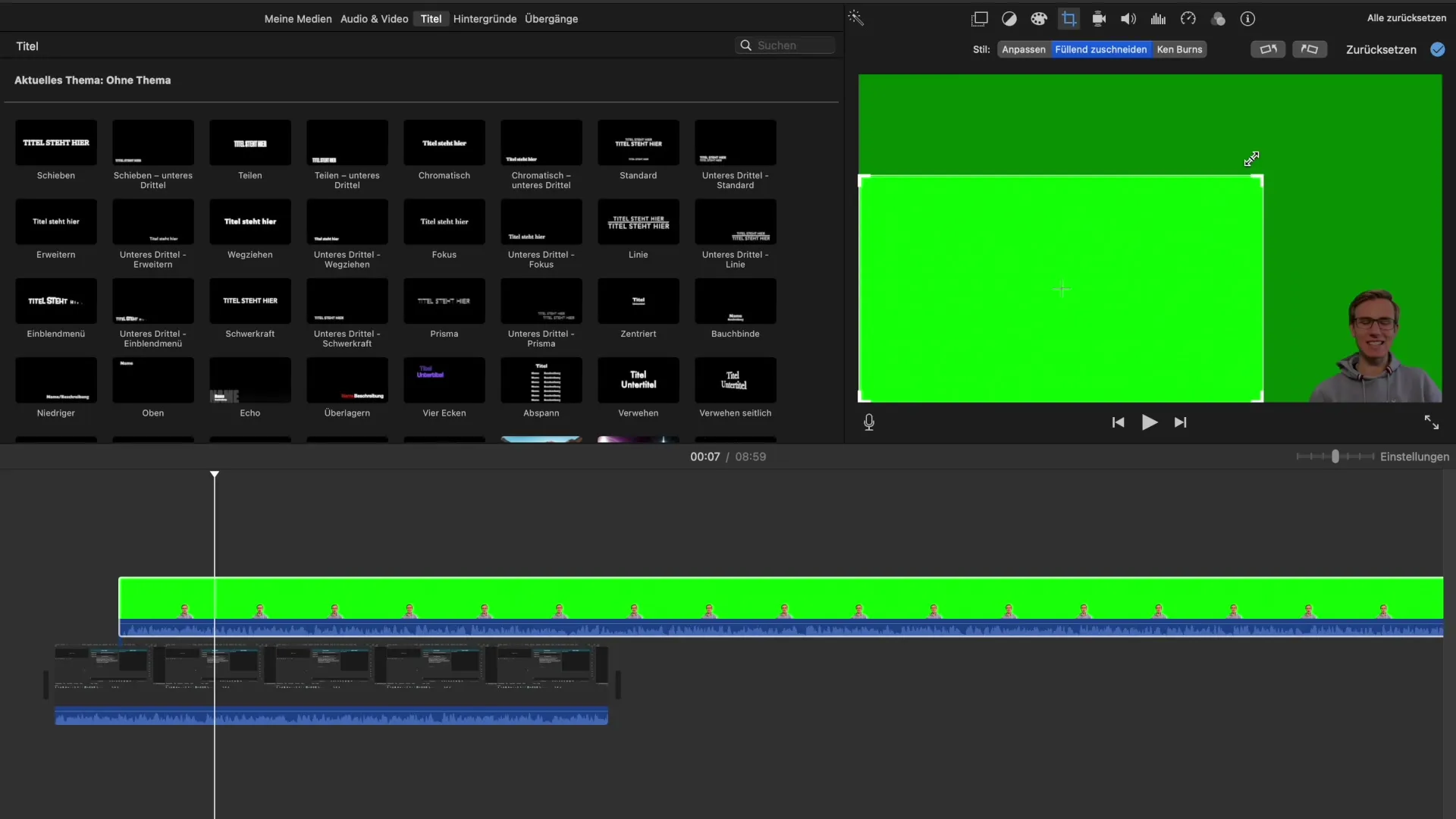
Крок 8: Обертання та інші налаштування
Додатково до налаштування розміру ти можеш також обертати своє відео. iMovie надає тобі можливість повернути кліп на 90 або 180 градусів. Ця функція особливо корисна, якщо ти хочеш змінити кут зйомки.
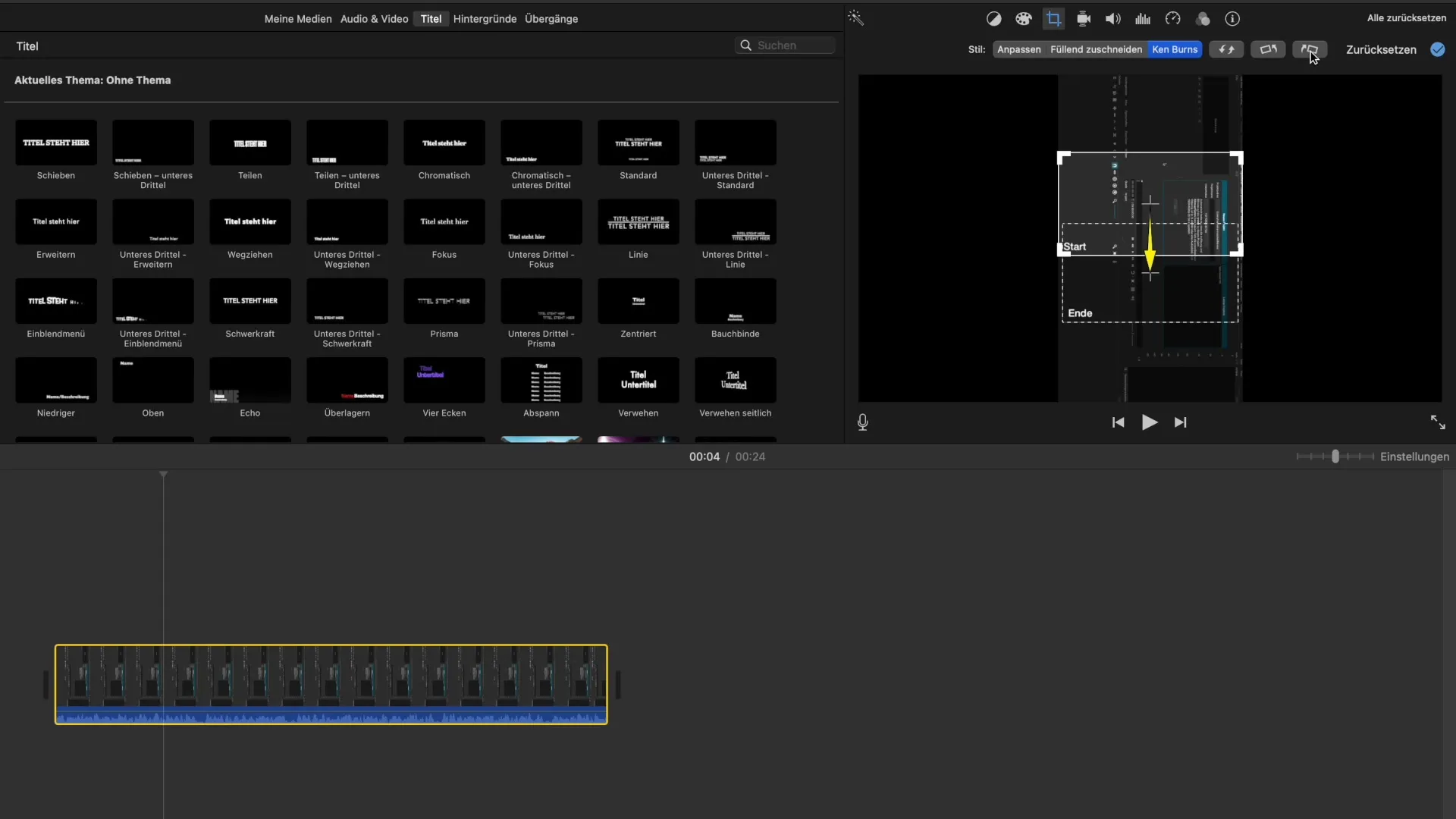
Крок 9: Додаткові налаштування
Окрім основних функцій обрізання, iMovie пропонує також додаткові можливості настройки. Ти можеш через додаткові фільтри та ефекти вдосконалити зовнішній вигляд свого відео та врахувати потреби своєї цільової аудиторії.
Підсумок - Обрізання відео в iMovie: Посібник
Ти тепер маєш огляд різних технік обрізання відео в iMovie. Використовуючи різні опції обрізання, ти можеш ефективно адаптувати та оптимізувати свій відеоматеріал. Тобі залишається обрати найбільш підходящий метод для свого проекту, щоб створити привабливі та якісні відео.
Часті запитання
Як імпортувати відео в iMovie?Ти можеш імпортувати своє відео, відкривши iMovie та завантаживши потрібне відео в медіатеку.
Які варіанти обрізання пропонує iMovie?iMovie пропонує опції "Налаштування", "Заповнення" та "Обрізка" для різних технік обрізання.
Як я можу налаштувати положення відео?Вибери опцію обрізки та перемісти рамку, щоб налаштувати положення відео.
Чи можу я використовувати кілька відеодоріжок в iMovie?Так, iMovie дозволяє тобі редагувати та накладати кілька відеодоріжок.
Як працює обертання відео в iMovie?Ти можеш використовувати функцію обертання в iMovie, щоб повернути своє відео на 90 або 180 градусів.


